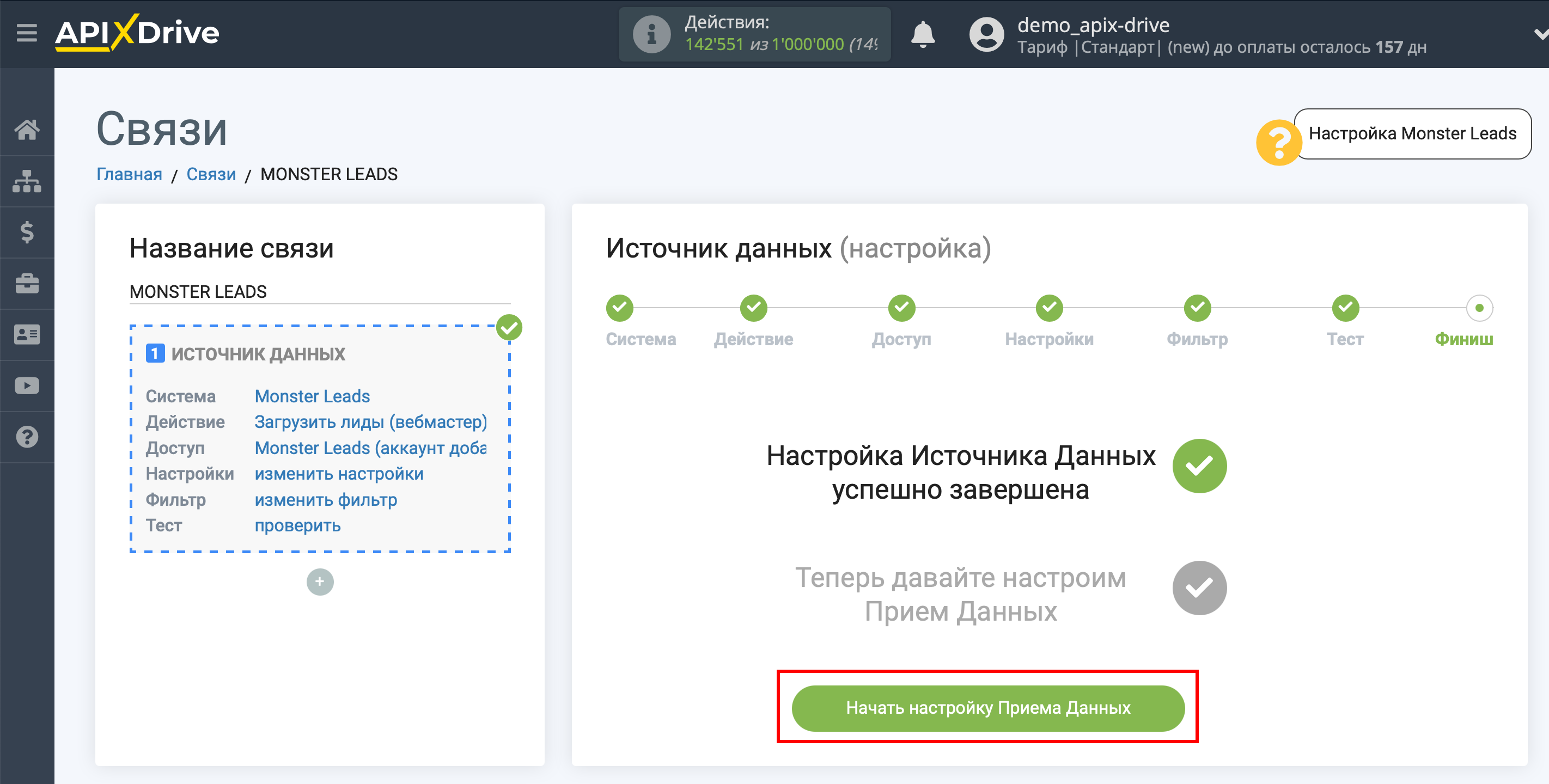Настройка Monster Leads
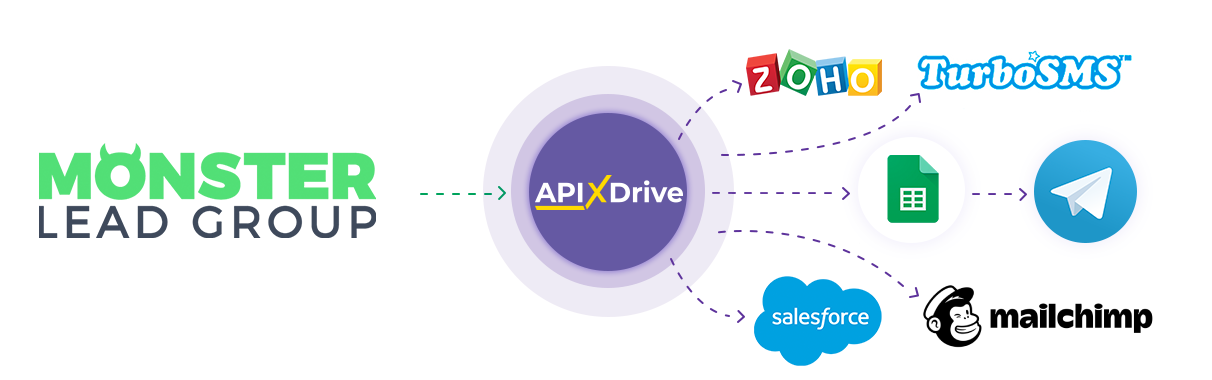
Интеграция позволит вам загружать из Monster Leads новые лиды вебмастера или рекламодателя, а также баланс вашего кабинета, передавая эти данные в другие системы. Например, новые лиды вы можете передавать в CRM, GoogleSheets или отправлять в виде уведомлений в группу Telegram. Еще вы можете отправлять данные в сервис SMS или Email-рассылок. Это позволит максимально автоматизировать взаимодействие вашего Monster Leads с другими сервисами и системами.
Давайте пройдем весь этап настройки Monster Leads вместе!
Навигация:
1. Какие данные можно получать из Monster Leads?
2. Как подключить аккаунт Monster Leads к ApiX-Drive?
3. Пример данных по по статистике по площадкам.
Для того чтобы начать настройку новой связи кликните "Создать связь"
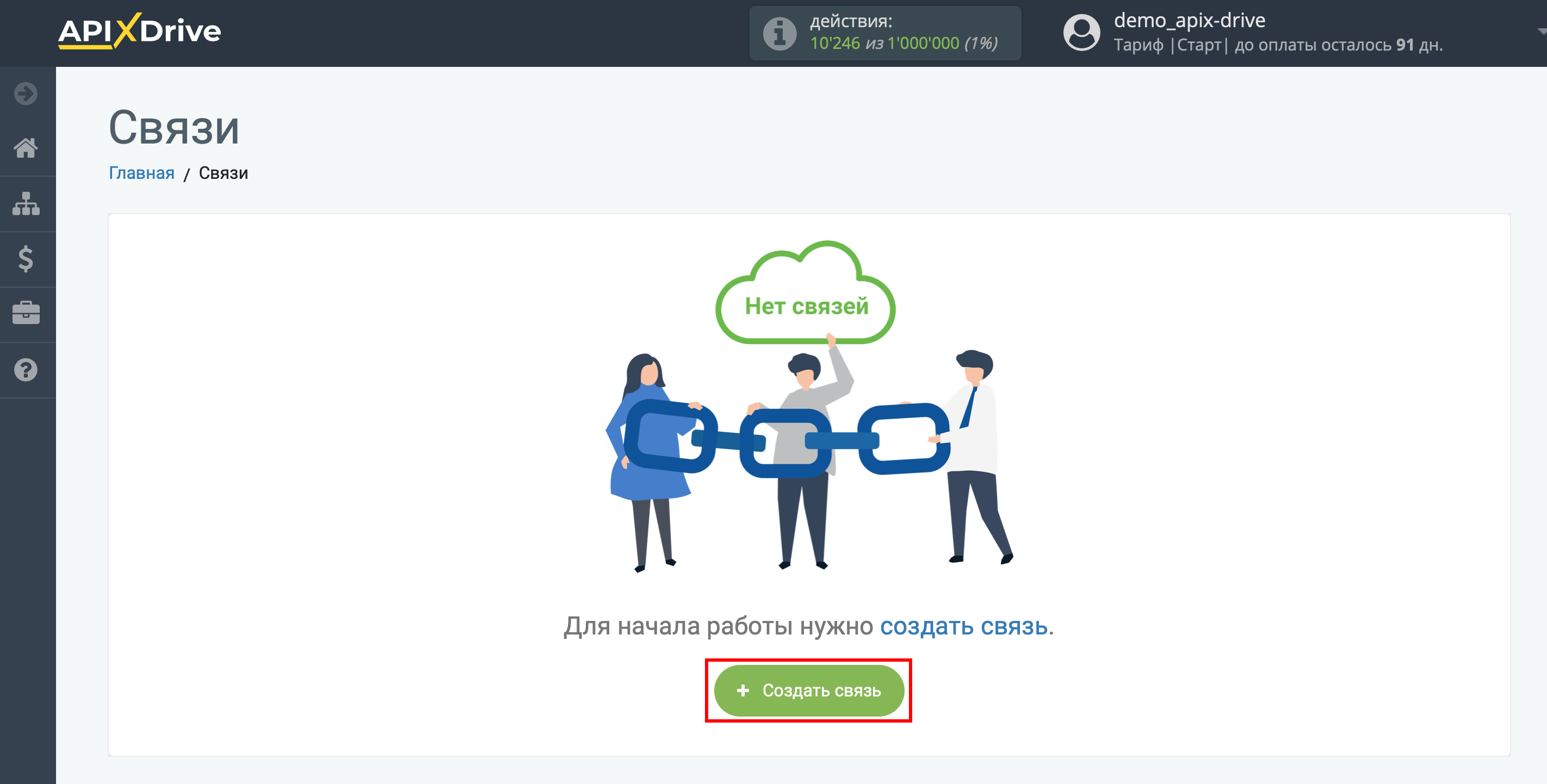
Выберите систему в качестве Источника данных. В данном случае, необходимо указать Monster Leads.
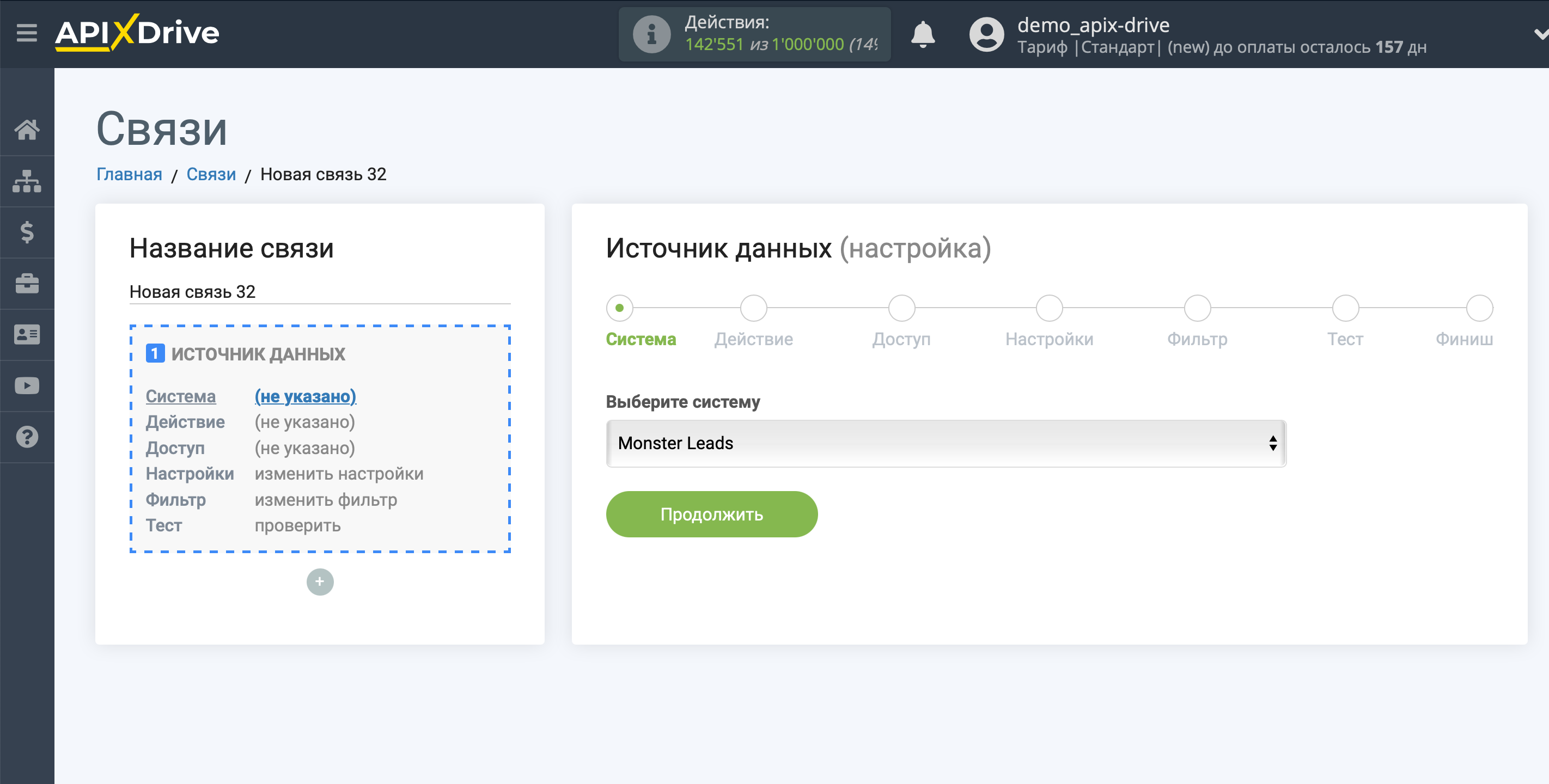
Далее, необходимо указать действие, например, "Загрузить лиды (вебмастер)".
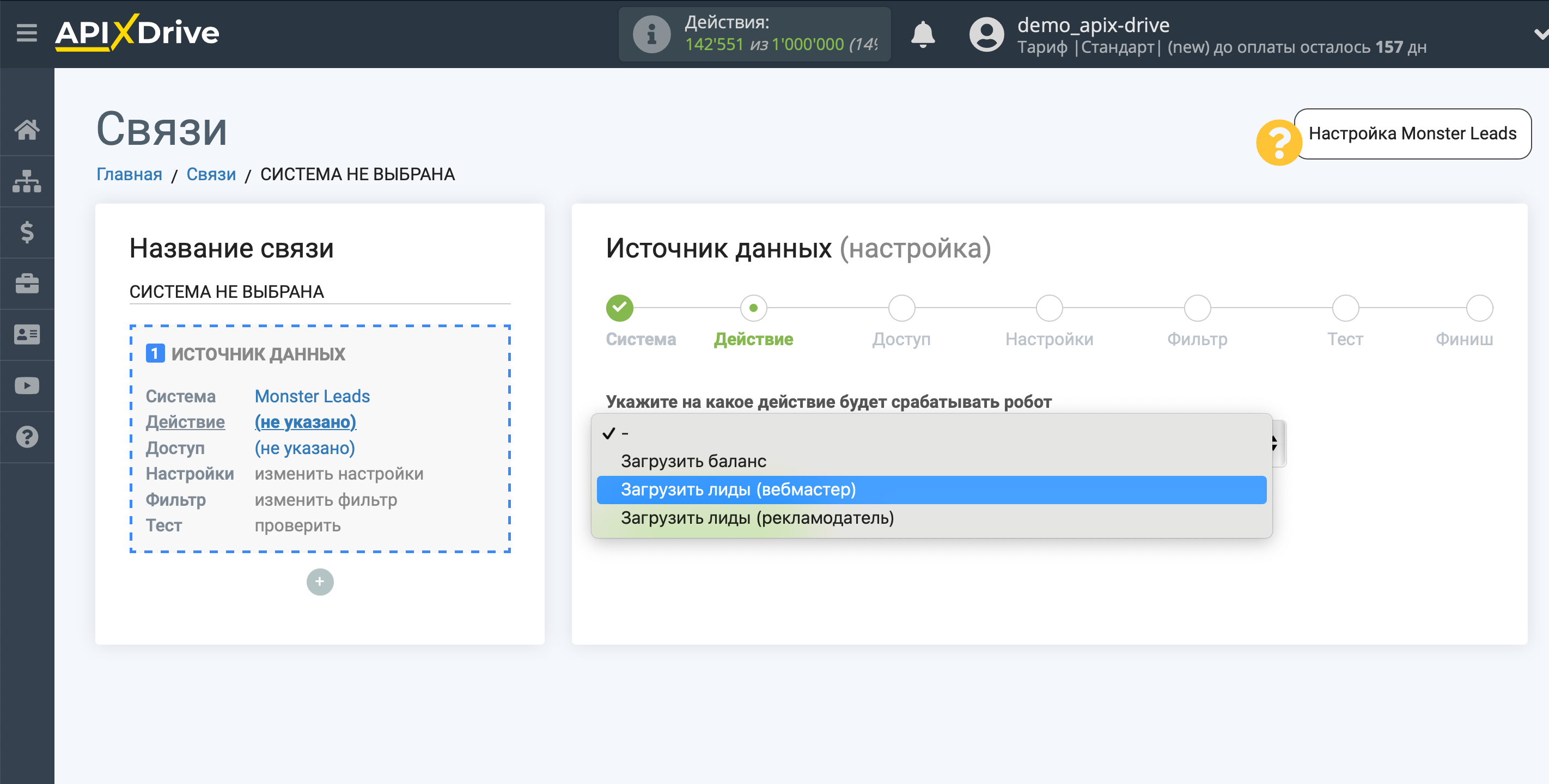
- Загрузить баланс - из вашего аккаунта Monster Leads будет выгружаться баланс. Баланс будет выгружаться каждое автообновления. Если вы хотите получать данные о балансе несколько раз в день, тогда рекомендуется выбрать интервал обновления 12 часов. Также, вы можете настроить выгрузку баланса по расписанию.
- Загрузить лиды (вебмастер) - из вашего аккаунта Monster Leads будут выгружаться все новые лиды вебмастера, которые появятся после настройки связи и запуска автообновления.
- Загрузить лиды (рекламодатель) - из вашего аккаунта Monster Leads будут выгружаться все новые лиды рекламодателя, которые появятся после настройки связи и запуска автообновления.
Следующий шаг - выбор аккаунта Monster Leads, из которого будет происходить выгрузка данных.
Если нет подключенных логинов к системе кликните "Подключить аккаунт".
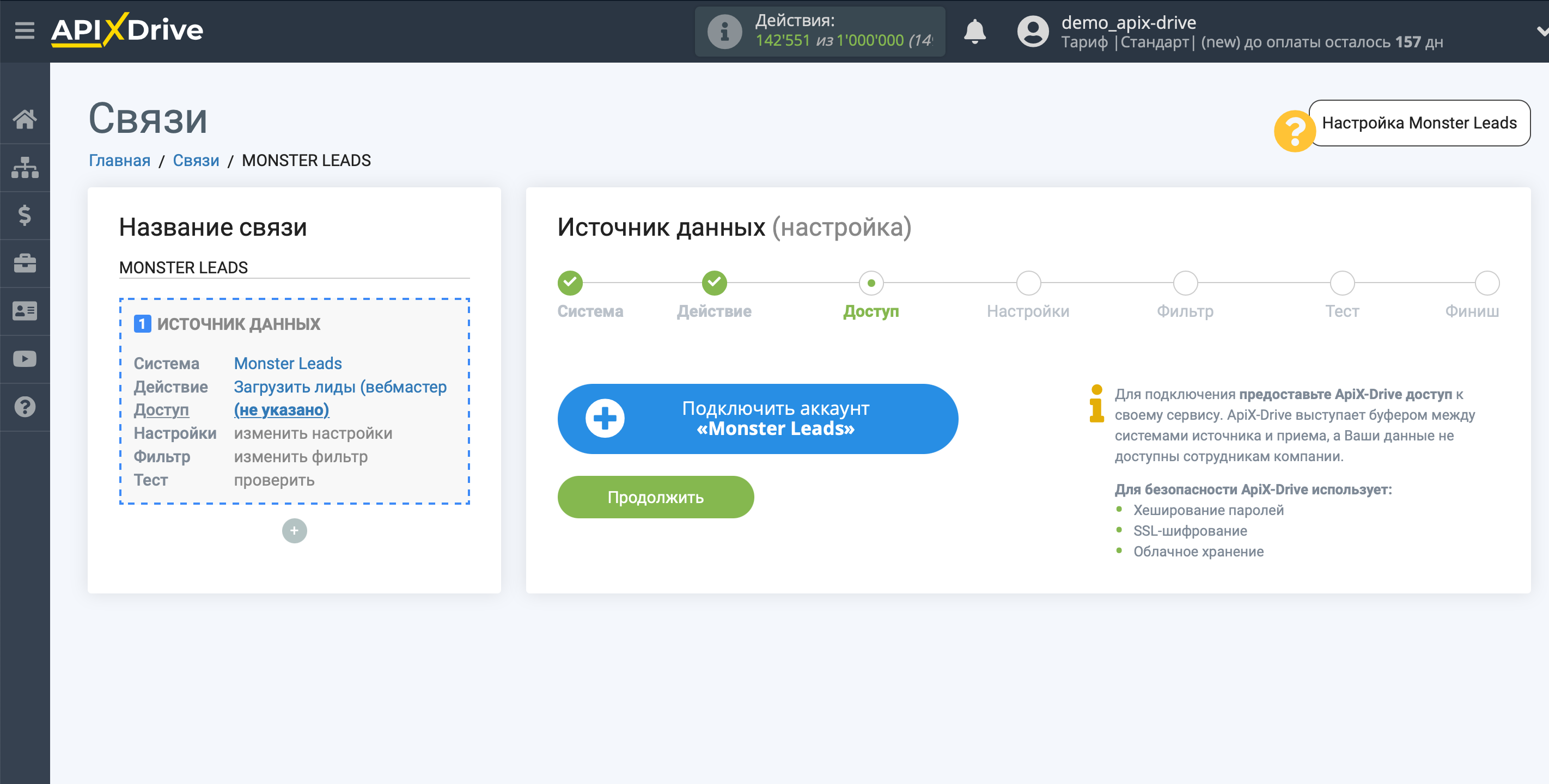
В открывшимся окне необходимо заполнить поле "Ключ API".
Для этого, давайте перейдем в личный кабинет Monster Leads.
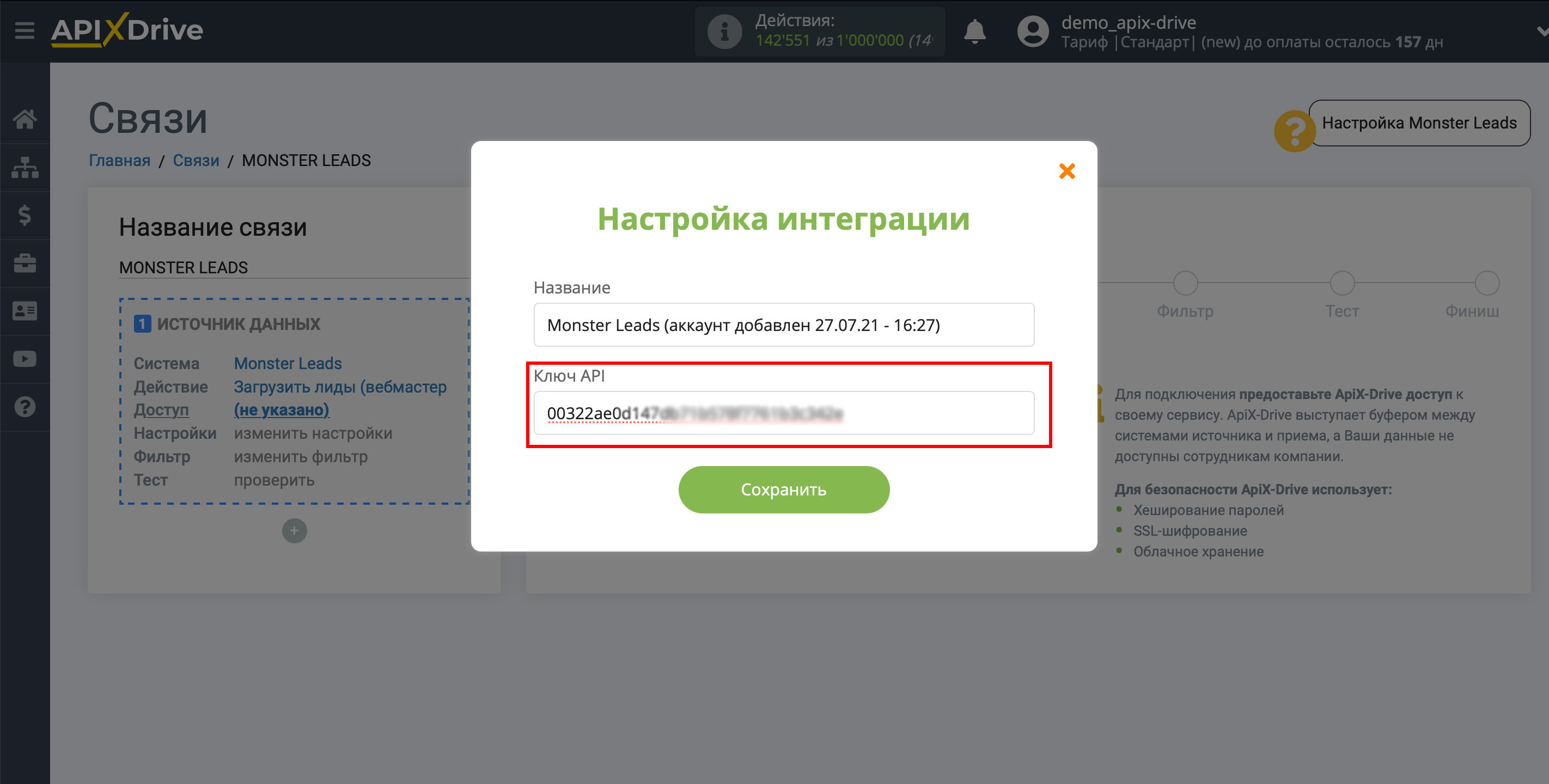
1. Перейдите в пункт "Инструменты".
2. Далее перейдите в вкладку "API".
3. Нажмите на кнопку "Сгенерировать новый".
4. Поставьте галочку в пункте "Доступ к API".
5. Скопируйте ваш "Ключ API" и вставьте его в поле ApiX-Drive. Затем нажмите сохранить.
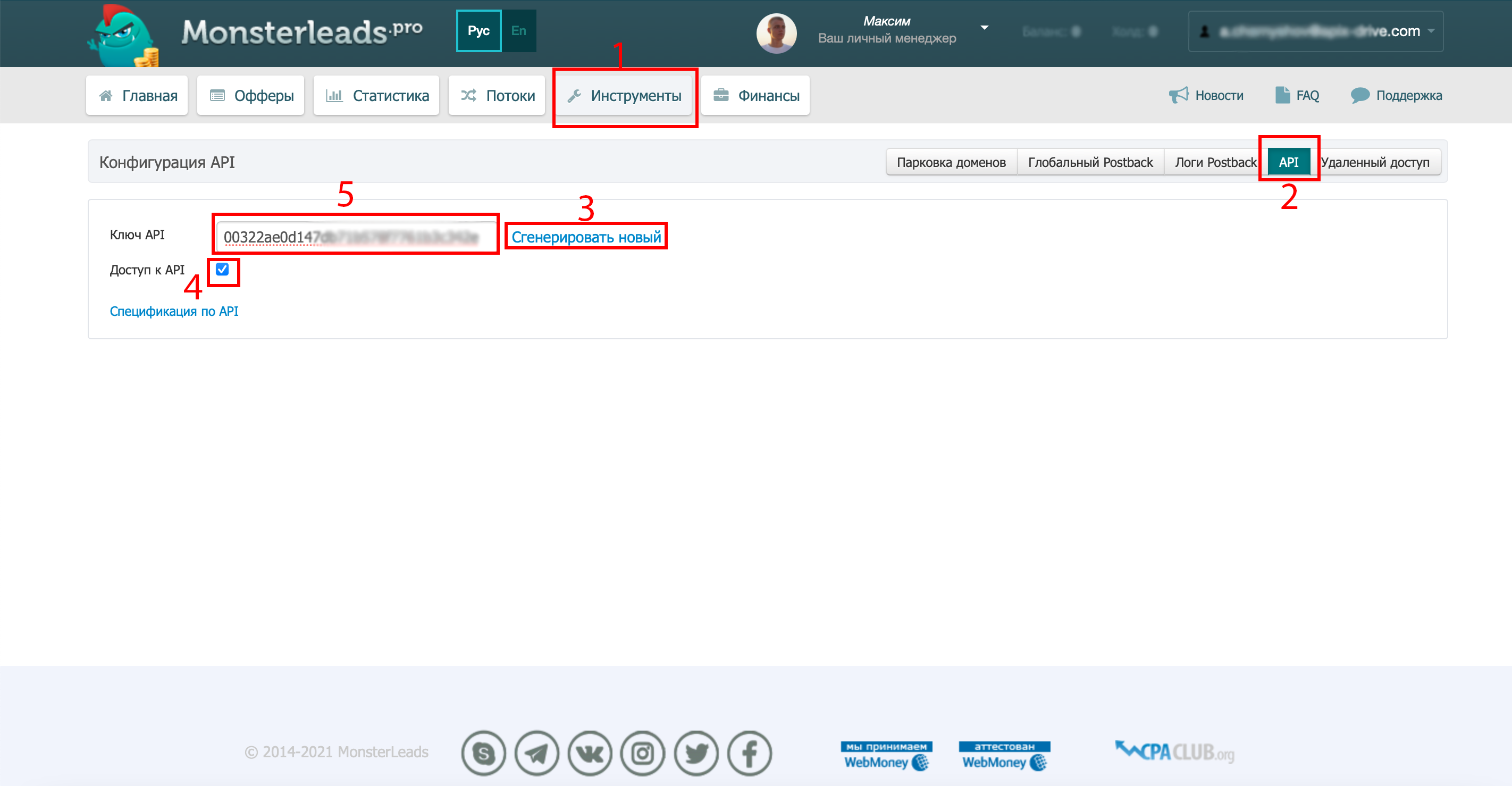
Когда подключенный аккаунт отобразился в списке "активные аккаунты" выберете его для дальнейшей работы.
Внимание! Если ваш аккаунт находится в списке "неактивные аккаунты" проверьте свой доступ к этому логину!
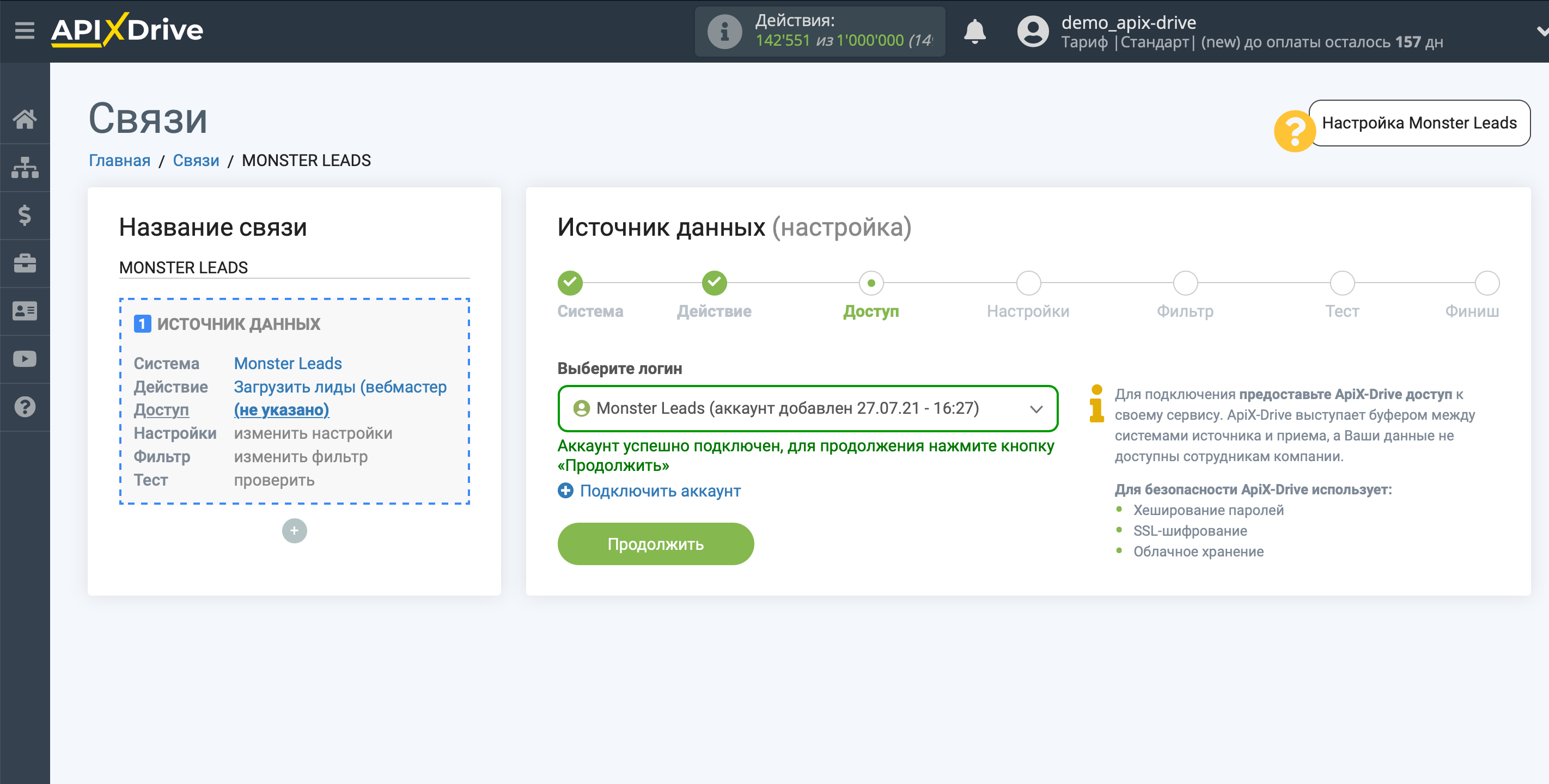
Если настройки для выбранного действия не предусмотрены, кликните "Продолжить".
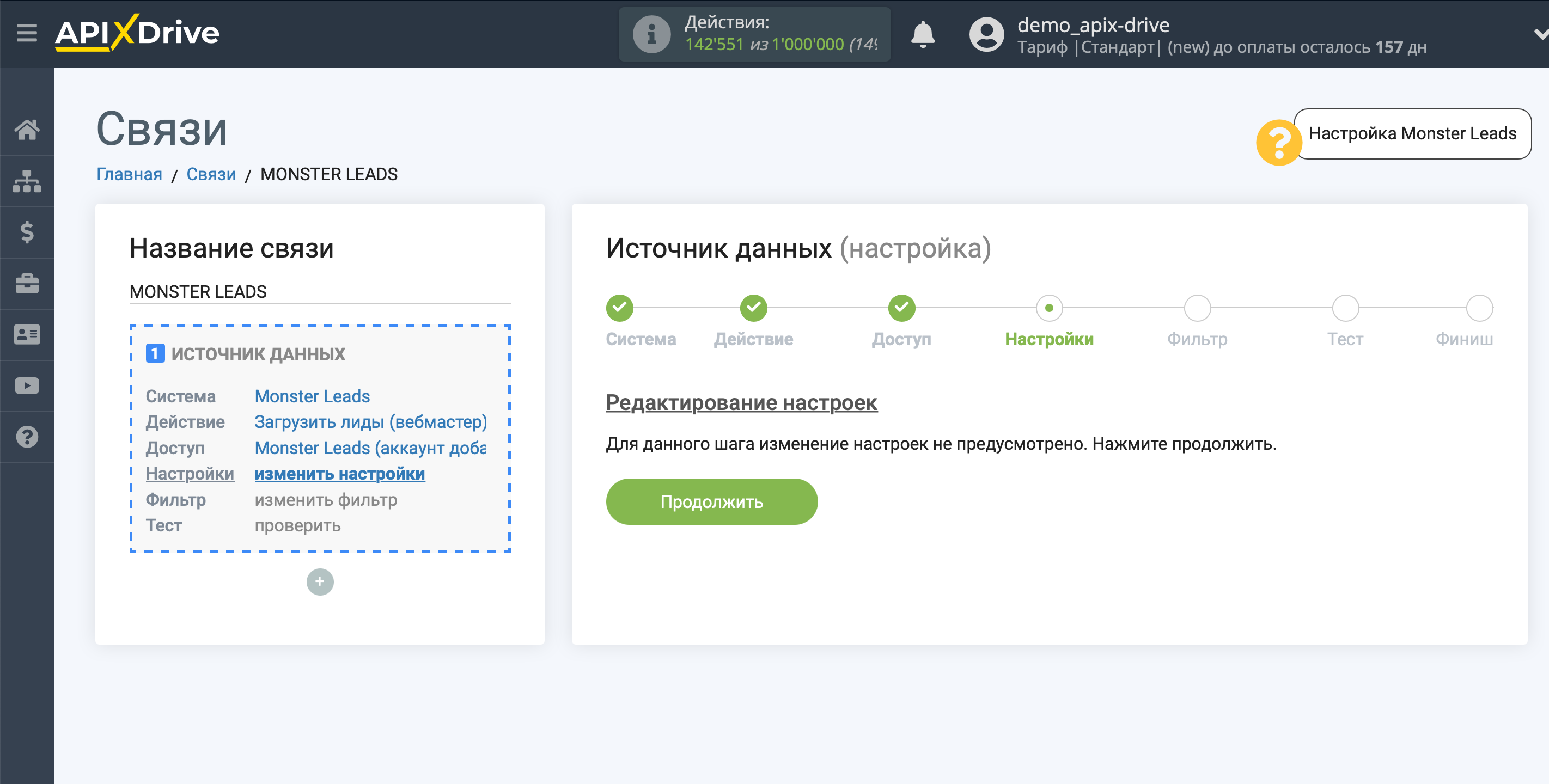
Обратите внимание! Появилась новая функция "Фильтрация данных".
Если необходимо, вы можете настроить Фильтр данных, либо кликнуть "Продолжить", чтобы пропустить этот шаг.
Для того чтобы узнать как настраивается Фильтр данных перейдите по ссылке: https://apix-drive.com/ru/help/filtr-dannyh
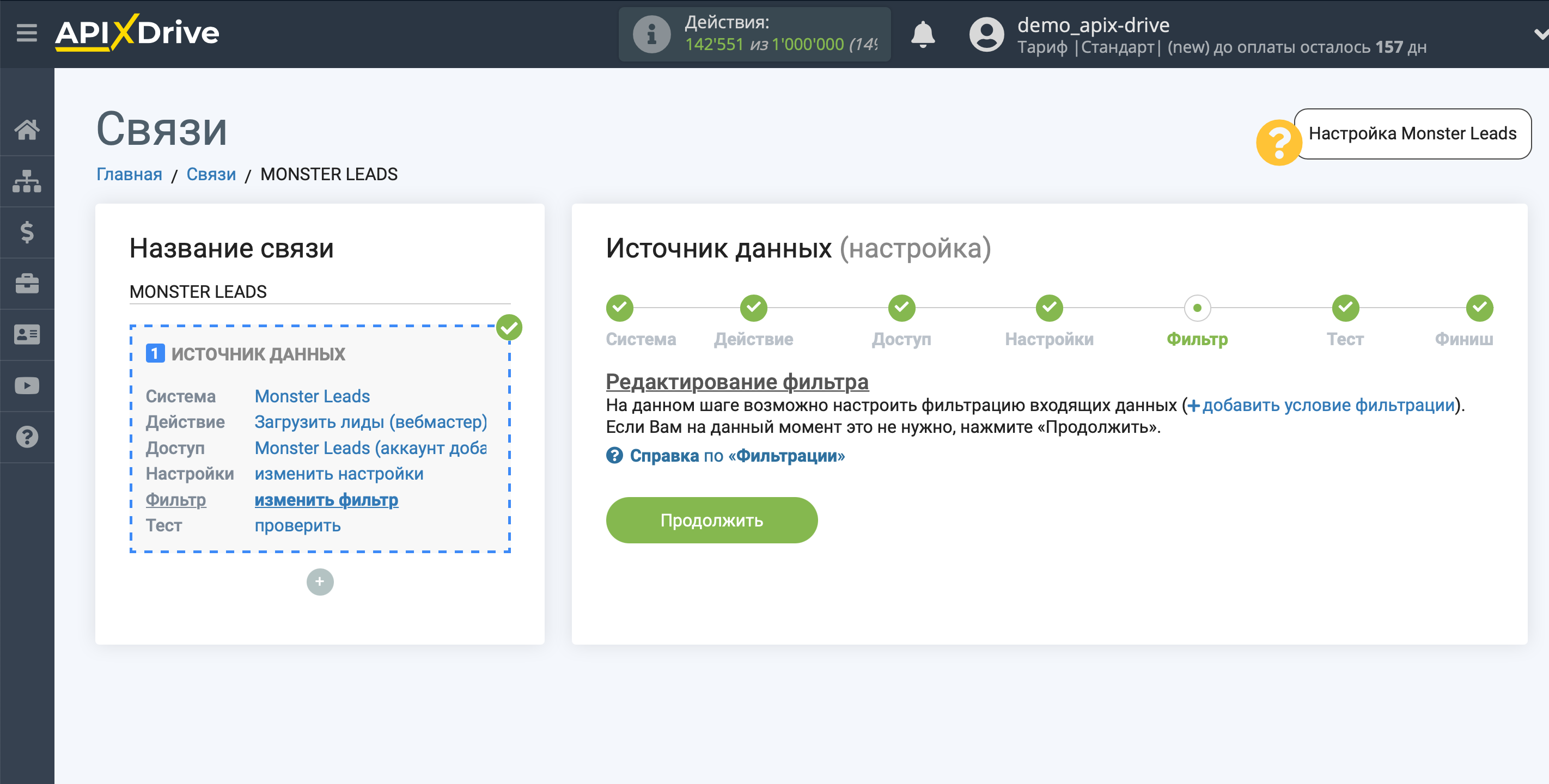
Теперь вы можете увидеть тестовые данные.
Если тестовые данные не появились автоматически - кликните "Загрузить тестовые данные из Monster Leads".
Если вас что-то не устраивает - кликните "Редактировать" и вернитесь на шаг назад.
Если вас всё устраивает - кликните "Далее" для продолжения настройки.
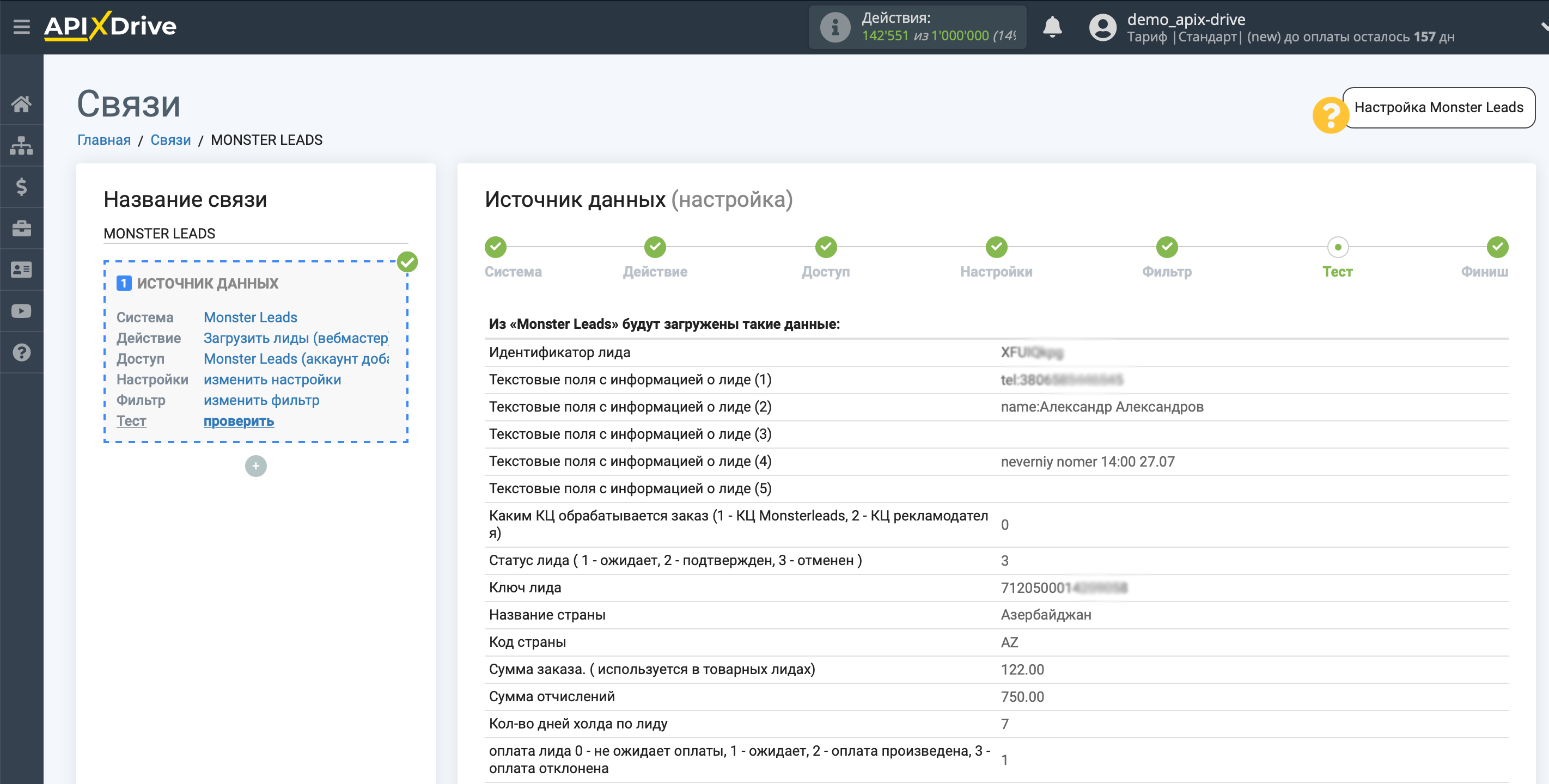
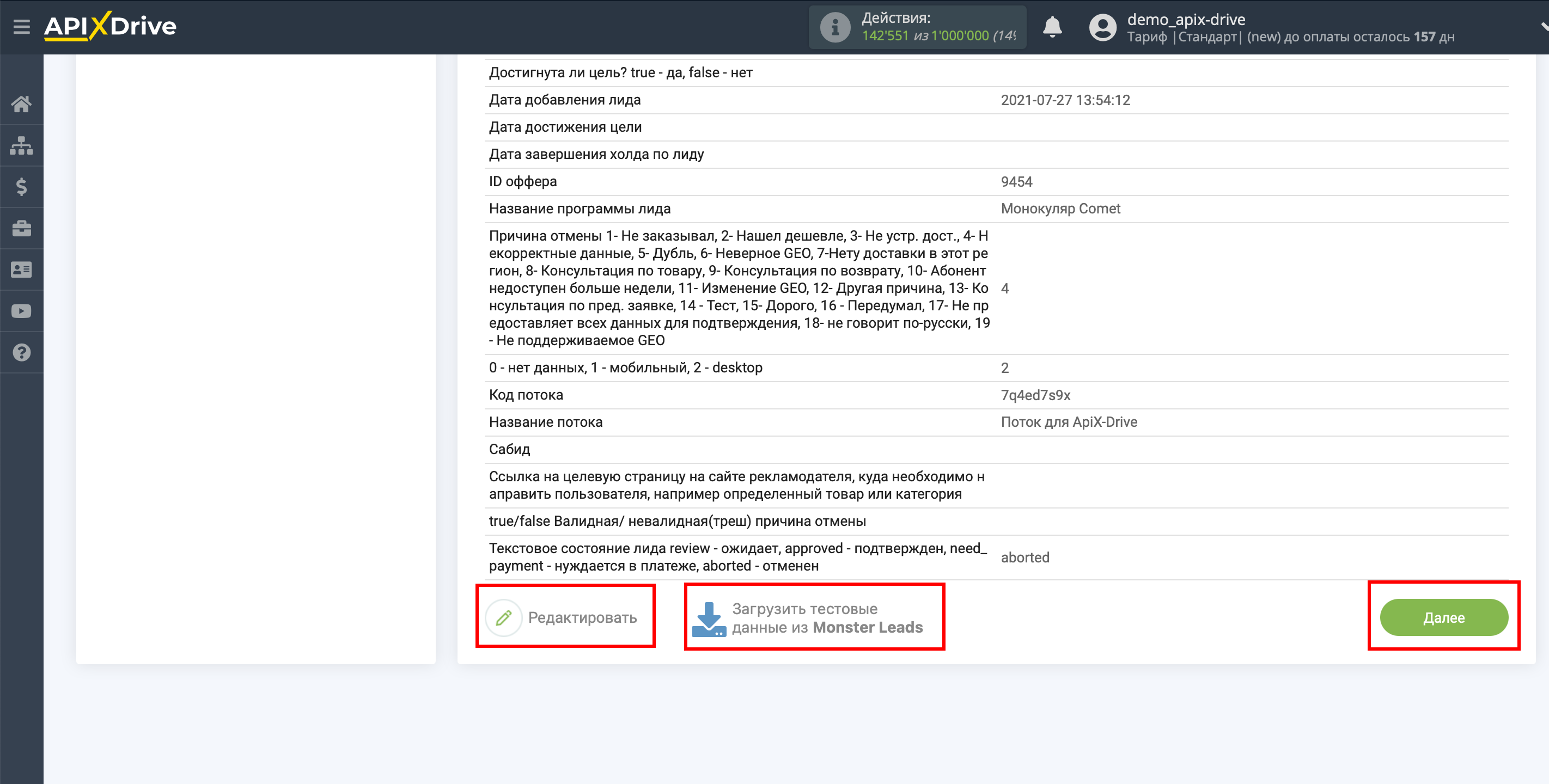
На этом вся настройка источника данных завершена! Видите как все просто!?
Теперь можете приступить к настройке системы приема данных.
Для этого проведите настройку самостоятельно или перейдите в раздел справки "Настройка сервисов", найдите необходимый вам сервис в качестве приема данных и следуйте рекомендациям по настройке.
Удачи!